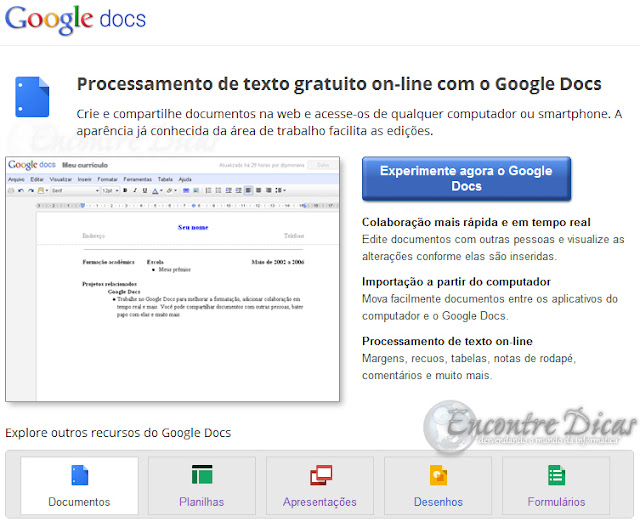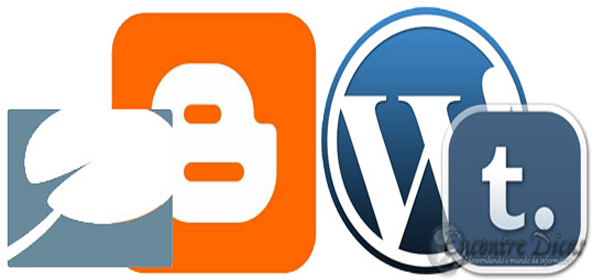Mudar é sempre bom, até mesmo para nosso computador, então mude e melhore a aparência do seu desktop. Smart Desktop é uma
ferramenta bastante útil, e que mudará a aparência do seu desktop, tenha um novo
design com recursos sensacionais. Uma
aplicação de janelas personalizadas.
Smart Desktop têm muitas funções extremamente úteis que são projetadas para ajudá-lo, verifique as previsões meteorológicas, monitore os parâmetros do seu sistema, acesse páginas da web rapidamente, e muito mais. Baixe e confira o que o Smart
Desktop faz.
Características:
► Guia vídeo é um painel de vídeos;
► Web links é um painel de links da web;
► Guia wallpaper com vários
papéis de parede;
► Painel de monitoramento;
► Painel de aplicações;
► Entre tantos outros recursos.
Obs.: Guia de wallpaper, e guia de vídeo não funcionam nesta versão beta, apenas na versão completa que ainda será lançada logo em breve.
Caso ao instalar o aplicativo aparecer esta mensagem:
"O plugin, não suporta o sistema operacional atual. Continuar a carregar objetos usando o plugin?"
(The plugin,does not support the current operating system. Continue loading objects using the plugin?), não se preocupe, basta clicar no botão
"OK".
Dica.: Windows Vista/7 executar como administrador, e modo de compatibilidade XP.
Gratuito
Versão: Beta
Tamanho: 5,60 MB
Sistema: Windows XP/Vista/7
Desenvolvedor: Shailendra Kumar